Como recuperar fotos excluídas permanentemente da galeria [12 soluções simples]
7 minutos. ler
Publicado em
Leia nossa página de divulgação para descobrir como você pode ajudar o MSPoweruser a sustentar a equipe editorial Saiba mais
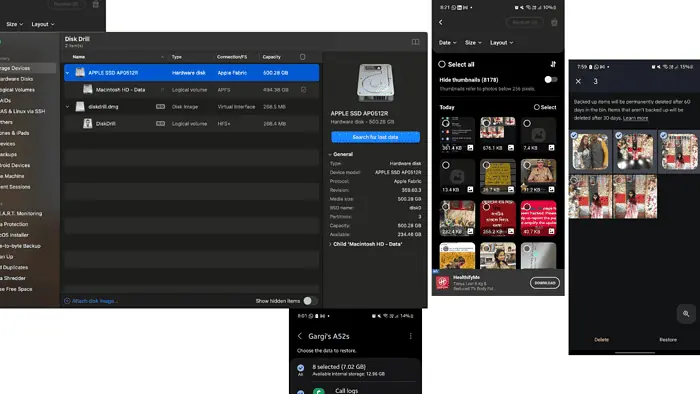
Quer saber como recuperar fotos excluídas permanentemente da galeria? Se você perdeu suas fotos favoritas em algum acidente, não se preocupe.
Reuni soluções fáceis e rápidas para Windows, Android, iPhone e MacBook neste artigo.
Como recuperar fotos excluídas permanentemente da galeria
Para recuperar fotos excluídas permanentemente da galeria, minimize o uso de sua câmera ou outros aplicativos que possam substituir suas fotos excluídas por novas. Ao instalar aplicativos de terceiros ou baixar novamente os backups, tente armazená-los em uma nova unidade ou partição para poder restaurar os itens antigos com êxito.
Vamos verificar as etapas para todos os dispositivos abaixo:
Recuperar fotos excluídas permanentemente no Windows
Embora existam algumas maneiras de recuperar fotos excluídas permanentemente no Windows, todas elas exigem cautela. Os arquivos excluídos ocupam espaço vazio no Windows e podem ser substituídos em caso de adição de novos arquivos.
Além disso, evite fazer instalações na mesma unidade da qual você está tentando recuperar fotos.
1. Recuperação de arquivo do Windows
O aplicativo Windows File Recovery pode ajudá-lo a recuperar arquivos perdidos em unidades internas, externas e dispositivos USB. O mesmo não se aplica ao armazenamento em nuvem ou compartilhamentos de arquivos em rede.
É uma ferramenta de linha de comando disponível na Microsoft Store. Siga os passos abaixo:
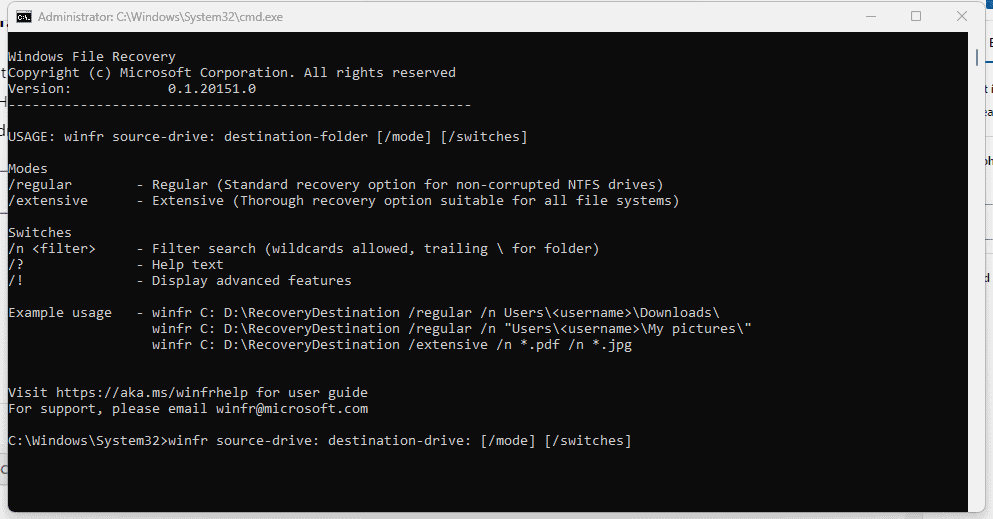
- Vou ao loja da Microsoft e procurar Recuperação de Arquivos do Windows.
- Clique em Instalar> Obter > Abrir para baixar o aplicativo.
- Clique Sim quando você receber a pergunta: “Deseja permitir que este aplicativo faça alterações em seu dispositivo?”
- Na janela do prompt de comando aberta, digite: winfr source-drive: destination-drive: [/mode] [/switches]
- Existem dois modos disponíveis: regular e extenso para recuperação de arquivos no Windows.
- Se você estiver tentando recuperar fotos, use esta linha de comando: Winfr C: E: /extensive /n \Users\ \Imagens\*.JPEG /n\Usuários\ \Imagens\*.PNG
- A ideia é substituir Imagens pelo nome da pasta que você está tentando recuperar.
- Se você for solicitado a fornecer confirmação, digite Y para iniciar a operação de recuperação.
- Para interromper a recuperação, clique em CTRL + C. Você encontrará todos os arquivos recuperados em uma pasta criada pela Microsoft: Recuperação_
2. Broca de disco
O Disk Drill usa tecnologia de falha de recuperação para ajudá-lo a restaurar fotos excluídas permanentemente de até 500 MB gratuitamente. Você pode visualizar os arquivos perdidos antes de recuperá-los.
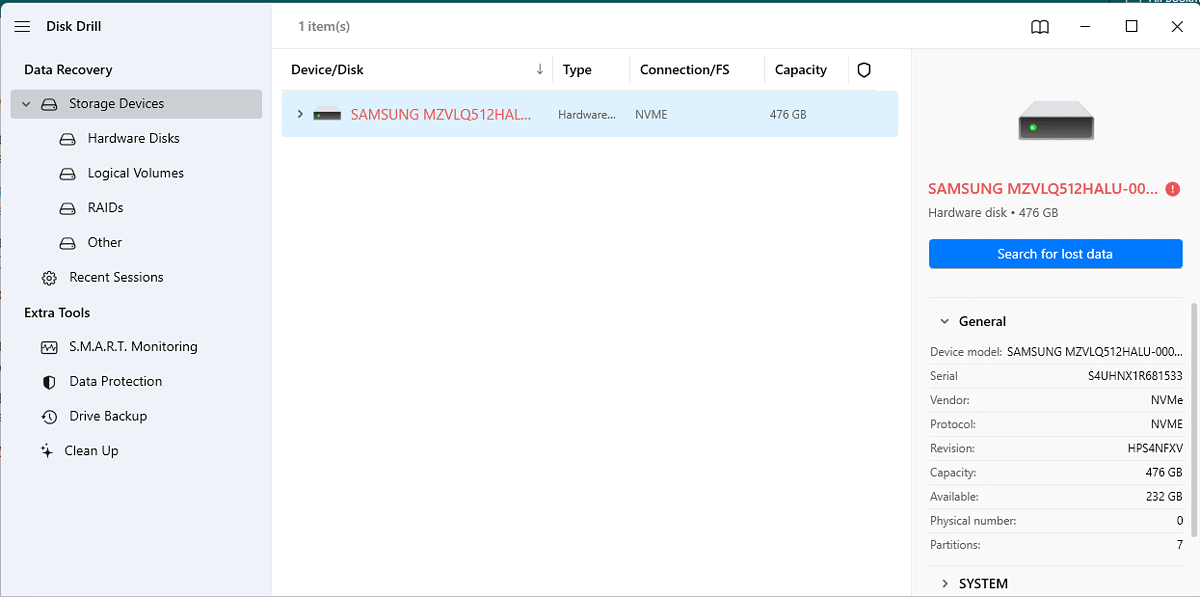
- Acesse arquivos inteligentes baixar Disk Drill para Windows.
- Quando terminar, clique em Instale e permitir que o aplicativo faça alterações no seu dispositivo.
- A configuração levará algum tempo para ser concluída. Não clique em Cancelar enquanto você espera.
- Clique em Apresentação livro e selecione o armazenamento do qual deseja restaurar os arquivos.
- Em seguida, clique em Pesquisar dados perdidos no lado direito.
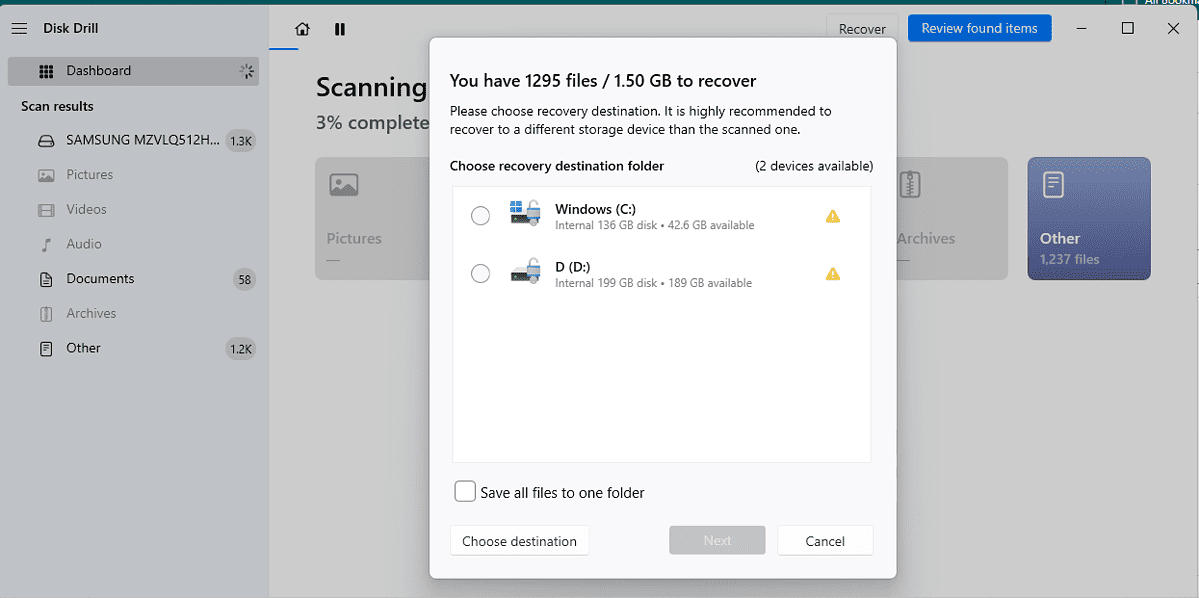
- O Disk Drill verificará suas partições e você poderá clicar em Revisar itens encontrados para ver se é isso que você está procurando.
- Você também pode clicar em Recuperar tudo, escolha o destino e clique em Próximo > Concluir.
3. Histórico de arquivos
Você também pode restaurar suas fotos do Windows a partir do histórico de arquivos no Painel de Controle. As etapas são simples:
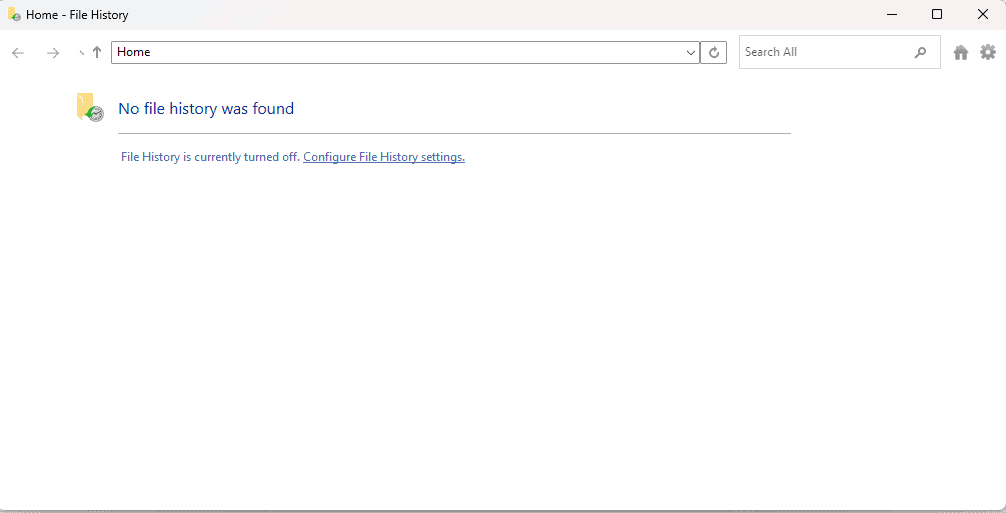
- Pressione o botão Windows chave e digite Restaure seus arquivos do Windows com histórico de arquivos na barra de pesquisa.
- Clique em Abra e selecione os arquivos que deseja restaurar usando as teclas de seta e clique em Restaurar.
No entanto, observe que este método pode não funcionar para todos. O histórico de arquivos do Windows está desativado por padrão. Você precisa ativar e configurar isso em seu Painel de Controle e ter uma unidade USB externa ou uma unidade de rede conectada ao seu PC para que funcione.
Se você corre o risco de perder fotos excluídas permanentemente com frequência, considere ativá-lo.
4. Restaurar backup do sistema
Você pode tentar restaurar as fotos excluídas permanentemente do backup do Windows, desde que tenha configurado:
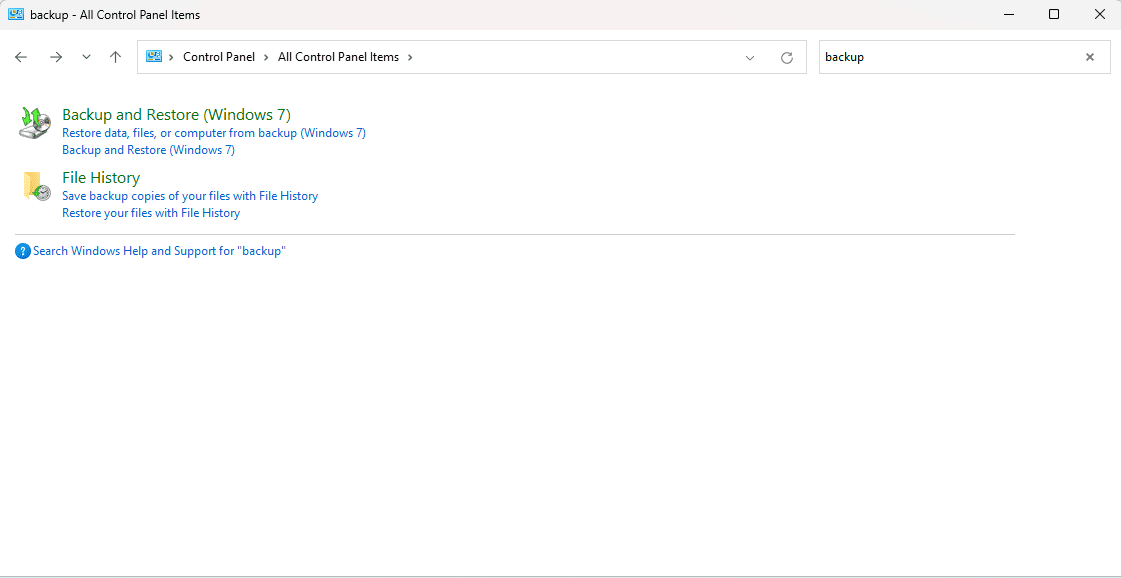
- Pesquisar Painel de controle e então procure Backup e restauração.
- Clique em Restaurar meus arquivos e escolha o destino onde deseja salvar suas fotos recuperadas.
Se você não ativou o backup, configure-o clicando em Configurar backup.
No MacBook
1. DiskDrill
DiskDrill é um aplicativo de terceiros da Cleverfiles que o ajudará a restaurar fotos excluídas permanentemente da galeria do seu MacBook:
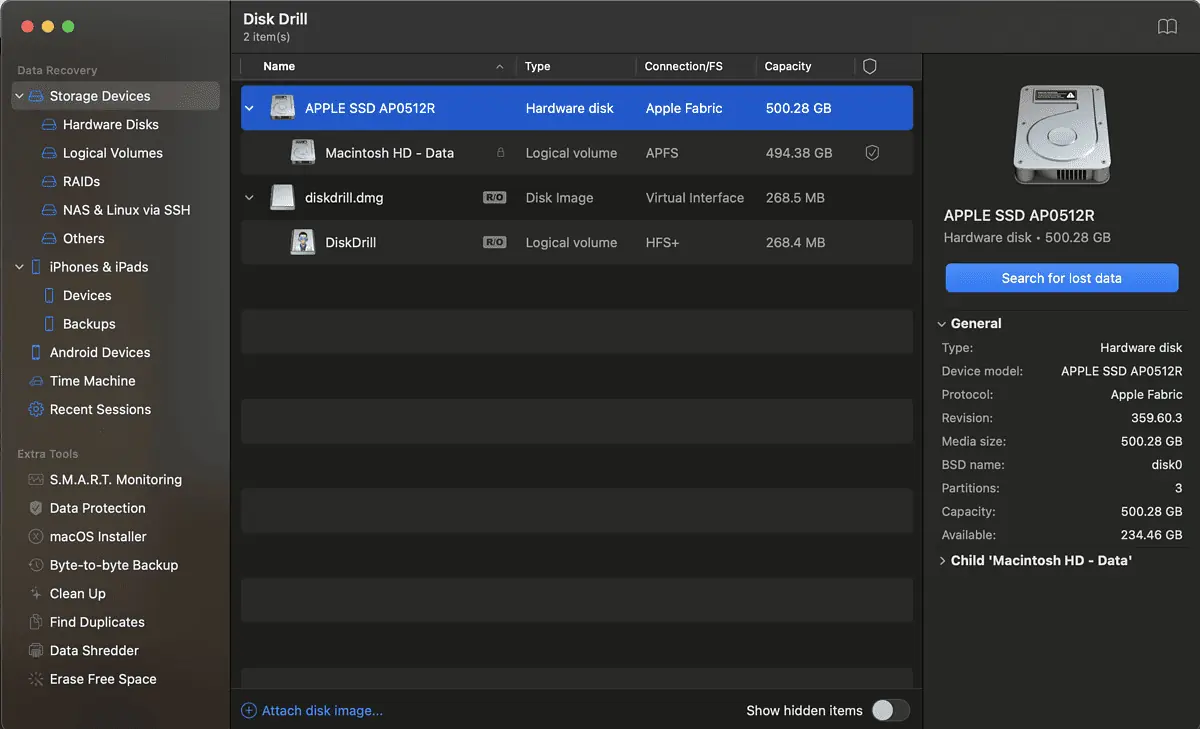
- Baixe e instale DiskDrillName no seu MacBook.
- Inicie o aplicativo e deixe-o verificar seus arquivos.
- Selecione o dispositivo de armazenamento e clique em Procure dados perdidos.
- Você pode Revisar itens encontrados or Recupere todos os itens.
2. Restauração do Sistema
Você também pode tentar restaurar as imagens da lixeira:
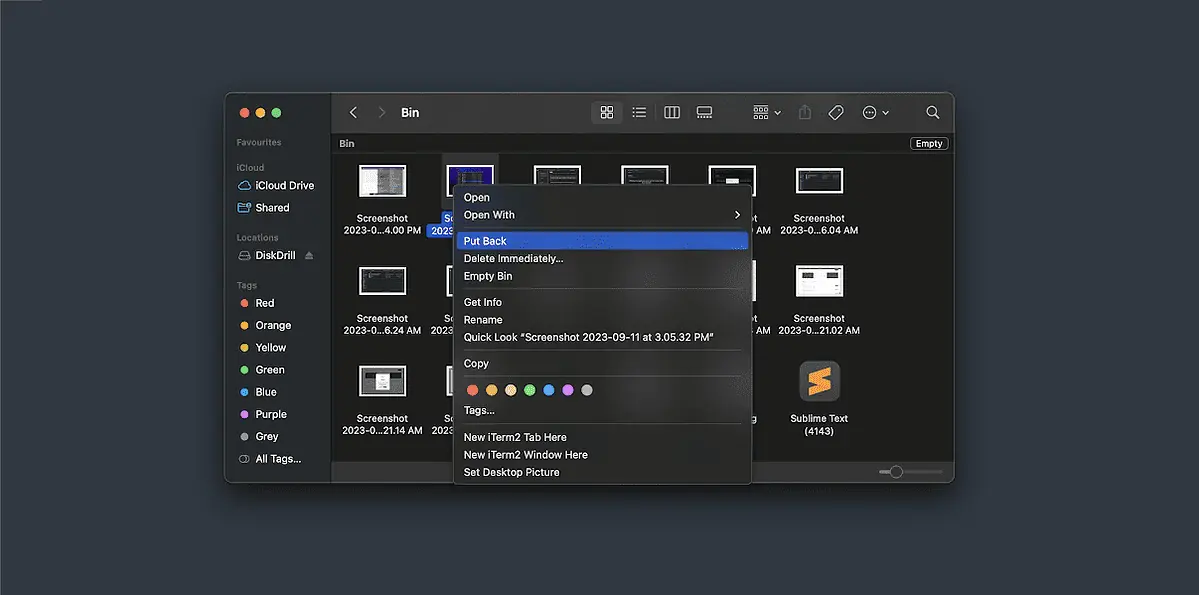
- Acesse Finder> Ir> Ir para pasta> Lixeira.
- Clique com o botão direito em qualquer arquivo que deseja restaurar e clique em Por de volta.
No Android
Existem inúmeras maneiras de restaurar fotos excluídas permanentemente de uma galeria em um telefone Android.
1. Biblioteca de Lixo
A maioria dos telefones Android vem com o Google Fotos, então verifique se há fotos excluídas recentemente na Lixeira. Se o seu backup estiver ativado, você poderá encontrar imagens com até 60 dias.
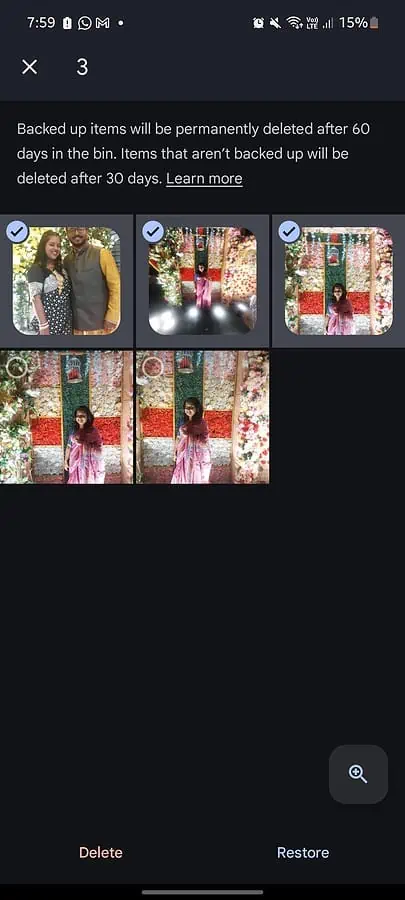
- Acesse Google Fotos > Biblioteca > Lixeira.
- Selecione cada imagem que deseja restaurar e clique em Restaurar.
- Você também pode selecionar várias imagens e clicar em Restaurar no lado direito.
2. Backup do sistema
Você também pode restaurar o backup do sistema para fotos excluídas permanentemente da galeria.
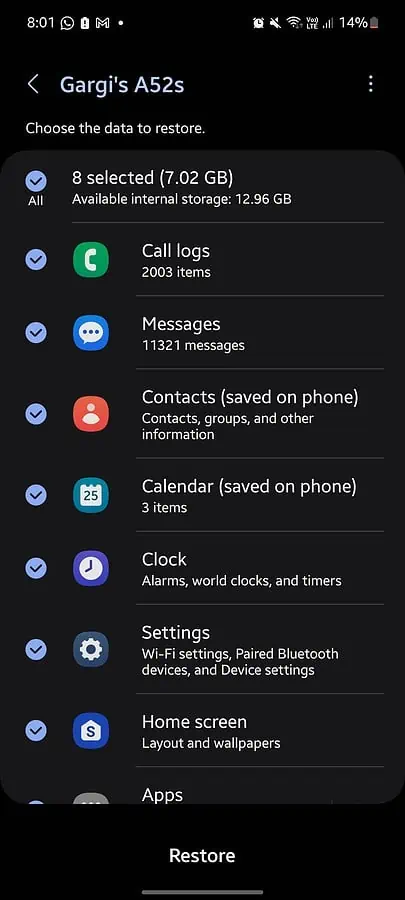
- Acesse Configurações > Contas e backup > Restaurar dados.
- Escolha o destino do backup.
- Escolha os itens e clique em Restaurar.
3. Google Drive
A restauração de fotos excluídas permanentemente da galeria pode ser feita através do Google Drive:
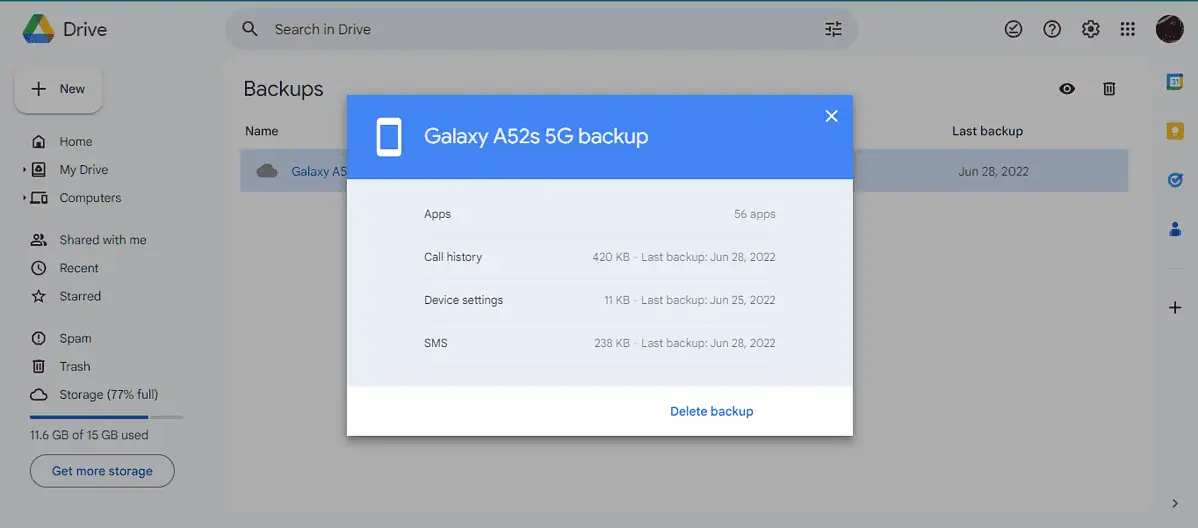
- Acesse Google drive e clique no menu de hambúrguer esquerdo.
- Em seguida, vá para backups e clique na opção de backup disponível.
- Você pode clicar em Dados do aplicativo, escolher Gallery, e clique em Restaurar.
4. Recuperação de arquivos – Recuperação de fotos
Você pode usar aplicativos gratuitos de terceiros disponíveis na Google Play Store. Eu recomendo Recuperação de arquivos – Recuperação de fotos.
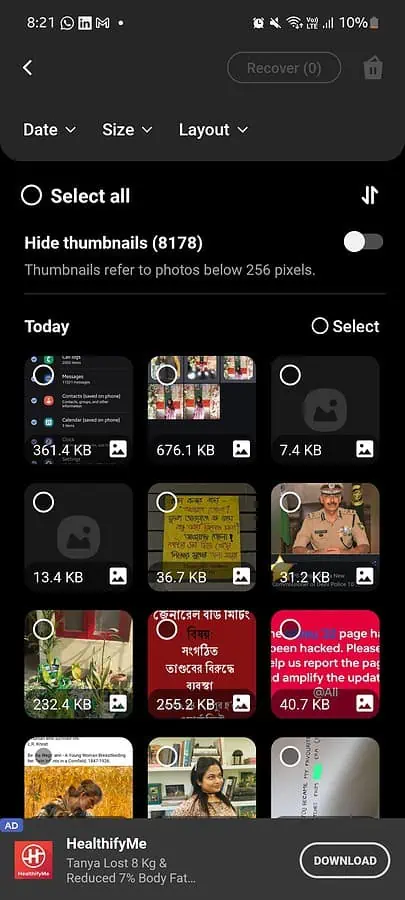
- Acesse Google Play Store > Recuperação de arquivos – Recuperação de fotos > Instalar.
- Clique em Abrir > Selecionar idioma > Iniciar recuperação profissional de arquivos.
- Em seguida, clique em Recuperação rápida de fotos > Permitir acesso a todos os arquivos.
- Toque para começar a escanear seu dispositivo e espere, pois pode demorar um pouco.
- Abra sua pasta de destino, selecione a(s) imagem(s) e clique em Restaurar no lado direito.
Você também pode verificar: Recuperar fotos excluídas permanentemente do Android – 5 soluções comprovadas
No iPhone
1. Arquivos excluídos recentemente
Antes de tentar outras opções, verifique se o seu iPhone o possui nos arquivos excluídos recentemente:
- Dirija-se Fotos > Fotos excluídas recentemente.
- Use o Selecionar botão para escolher as imagens que deseja recuperar.
- Clique em Recuperar para encontrar os itens restaurados na pasta de destino.
2. Backup do iCloud
Para obter fotos excluídas permanentemente da galeria do seu iPhone, você precisa ter o backup do iCloud ativado. Este método também exige que você redefina o telefone para os padrões de fábrica.
Portanto, não tente as etapas abaixo se o backup do seu telefone não estiver feito:
- Acesse Ajustes > Geral > Transferir ou Redefinir iPhone > Apague todo o conteúdo e configurações > Continue.
- Faça login na sua conta iCloud com Apple ID e clique em Restaurar do backup do iCloud.
Você pode também estar interessado em: Como recuperar fotos excluídas permanentemente no iPhone
Então, agora você sabe como recuperar fotos excluídas permanentemente da sua galeria em vários dispositivos. Na minha experiência, você deve sempre manter backup de fotos e arquivos importantes.
Além disso, lembre-se de evitar usar muito o seu dispositivo antes de tentar a recuperação. Os itens excluídos ocupam espaço vazio e podem ser substituídos quando novos arquivos são adicionados.








